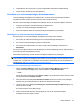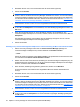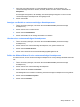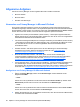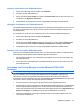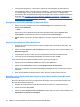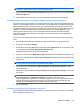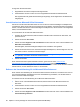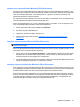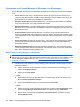HP ProtectTools User Guide - Windows XP, Windows Vista, Windows 7
Verwenden von Privacy Manager in Windows Live Messenger
Privacy Manager fügt Windows Live Messenger die folgenden Funktionen für sichere Kommunikation
hinzu:
●
Secure chat (Sicherer Chat) – Die Nachrichten werden mit SSL/TLS (Secure Sockets Layer/
Transport Layer Security) über das XML-Protokoll übertragen; das ist dieselbe Technologie, die
die Sicherheit von E-Commerce-Transaktionen gewährleistet.
●
Recipient identification (Empfängeridentifikation) – Sie können die Anwesenheit und Identität
einer Person überprüfen, bevor Sie eine Nachricht senden.
●
Signierte Nachrichten – Sie haben die Möglichkeit, Ihre Nachrichten elektronisch zu signieren.
Wird dann versucht, die Nachricht zu manipulieren, wird sie als ungültig gekennzeichnet, wenn sie
der Empfänger erhält.
●
Hide/show feature (Ausblenden/Einblenden) – Sie können einige oder alle Nachrichten im
Fenster „Privacy Manager Chat“ ausblenden. Es ist auch möglich, eine Nachricht zu senden, deren
Inhalt ausgeblendet ist. Vor dem Anzeigen der Nachricht muss eine Authentifizierung durchgeführt
werden.
●
Secure chat history (Protokoll für sicheren Chat) – Die Protokolle Ihrer Chat-Sitzungen werden
verschlüsselt, bevor sie gespeichert werden. Vor dem Anzeigen muss eine Authentifizierung
durchgeführt werden.
●
Automatic locking/unlocking (Automatisches Sperren/Entsperren) – Sie können das Fenster
„Privacy Manager Chat“ sperren und entsperren oder festlegen, dass es nach einer bestimmten
Dauer ohne Aktivität automatisch gesperrt wird.
Starten einer Privacy Manager Chat-Sitzung
HINWEIS: Um Privacy Manager Chat einsetzen zu können, müssen beide Parteien sowohl Privacy
Manager als auch ein Privacy Manager Zertifikat installiert haben. Informationen zum Installieren eines
Privacy Manager Zertifikats finden Sie unter
„Anfordern und Installieren eines Privacy Manager
Zertifikats“ auf Seite 49.
1. Verwenden Sie zum Starten von Privacy Manager Chat in Windows Live Messenger eines der
folgenden Verfahren:
a. Klicken Sie mit der rechten Maustaste auf einen Online-Kontakt in Live Messenger, und
wählen Sie Programm starten.
b. Klicken Sie auf Chat starten.
– ODER –
a. Doppelklicken Sie auf einen Online-Kontakt in Live Messenger. Klicken Sie dann auf das
Menü Liste der Programme anzeigen.
b. Klicken Sie auf Action (Aktion) und anschließend auf Chat starten.
– ODER –
a. Klicken Sie mit der rechten Maustaste im Infobereich auf das Symbol ProtectTools, klicken
Sie auf Privacy Manager for HP ProtectTools, und wählen Sie dann Chat starten.
b. Klicken Sie in Live Messenger auf Aktionen: Programm starten, und wählen Sie dann
Privacy Manager Chat.
62 Kapitel 9 Privacy Manager for HP ProtectTools (bestimmte Modelle)